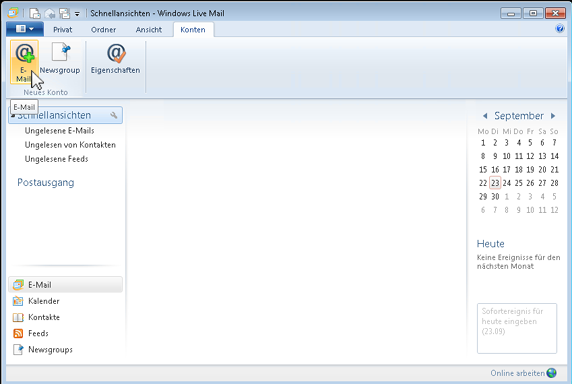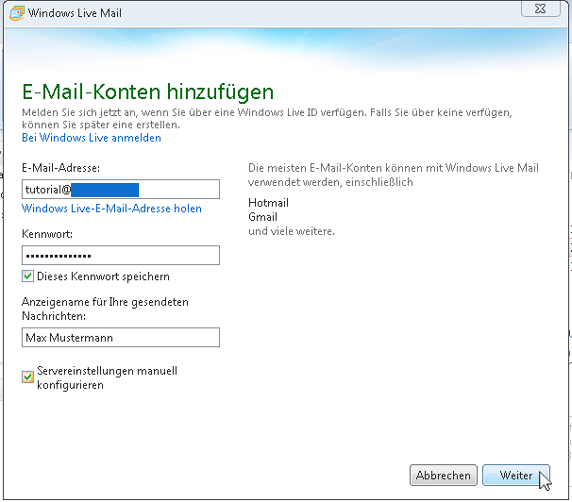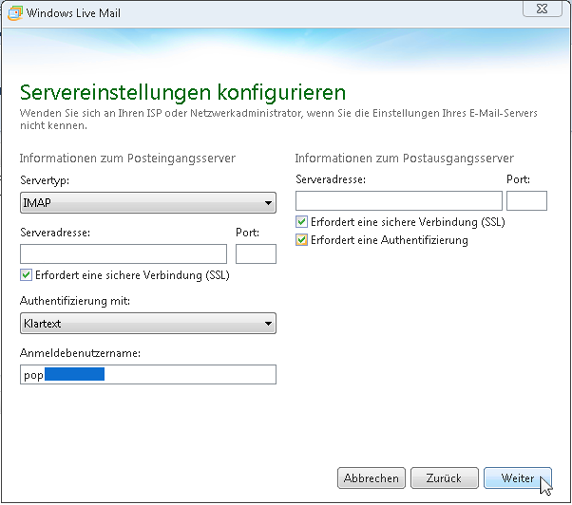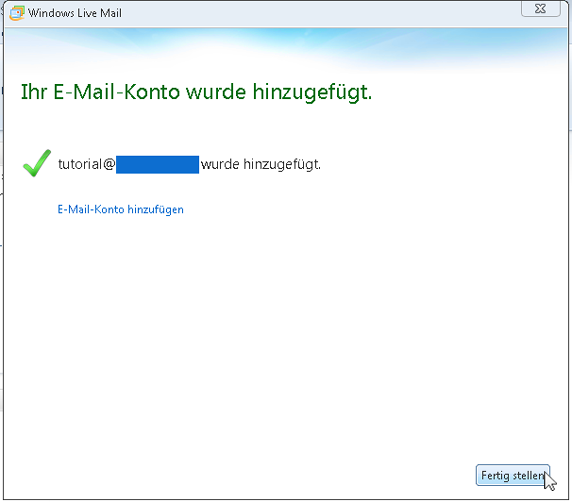Windows Live Mail 2012
Aus EUserv Wiki
| | Languages: |
Deutsch |
E-Mail-Konto bei Windows Live Mail 2012 einrichten
Inhaltsverzeichnis |
E-Mail-Konto bei Windows Live Mail 2012 einrichten
Allgemeines
Windows Live Mail ist ein E-Mail-Client von Microsoft und Nachfolger von Outlook Express für Windows XP und Windows Mail für Microsoft Vista.
Diese Anleitung beschreibt wie Sie Ihr E-Mail-Konto bei Windows Live Mail 2012 einrichten.
Hinzufügen des E-Mail-Kontos
Um Ihr E-Mail-Konto hinzuzufügen, gehen Sie wie folgt vor:
- Klicken Sie auf den Button E-Mail unter dem Reiter Neues Konto.
- Geben Sie unter E-Mail-Adresse: Ihre E-Mail-Adresse, unter Kennwort: das Passwort und unter Anzeigename für Ihre gesendeten Nachrichten: den Anzeigenamen ein.
- Wählen Sie Servereinstellungen manuell konfigurieren aus.
- Klicken Sie auf Weiter.
Konfigurieren der Servereinstellungen
Um die Servereinstellungen für Ihr E-Mail-Konto zu konfigurieren, gehen Sie wie folgt vor:
Informationen zum Posteingangsserver
- Wählen Sie IMAP aus.
- Geben Sie bitte bei Serveradresse: den im Kundencenter angezeigten Servernamen an. Wir empfehlen die Nutzung einer verschlüsselten Verbindung. Bitte geben Sie dazu den im Kundencenter angezeigten Servernamen für die verschlüsselte Verbindung an. Hier finden Sie eine Wiki-Anleitung dazu.
- Geben Sie bitte bei Port: den im Kundencenter angezeigten Port an. Hier finden Sie eine Wiki-Anleitung, wo Sie diesen finden.
- Wählen Sie Erfordert eine sichere Verbindung (SSL) aus.
- Wählen Sie bei Authentifizierung mit: Klartext aus.
- Geben Sie unter Anmeldebenutzername: Ihren Benutzernamen für Ihren E-Mail-Account an.
Informationen zum Postausgangsserver
- Geben Sie bitte bei Serveradresse: den im Kundencenter angezeigten Servernamen an. Wir empfehlen die Nutzung einer verschlüsselten Verbindung. Bitte geben Sie dazu den im Kundencenter angezeigten Servernamen für die verschlüsselte Verbindung an. Hier finden Sie eine Wiki-Anleitung dazu.
- Geben Sie bitte bei Port: den im Kundencenter angezeigten Port an. Hier finden Sie eine Wiki-Anleitung, wo Sie diesen finden.
- Wählen Sie Erfordert eine sichere Verbindung (SSL) aus
- Wählen Sie Erfordert eine Authentifizierung aus.
- Klicken Sie auf Weiter.
Sie haben nun erfolgreich Ihr E-Mail-Konto bei Windows Live Mail 2012 eingerichtet.